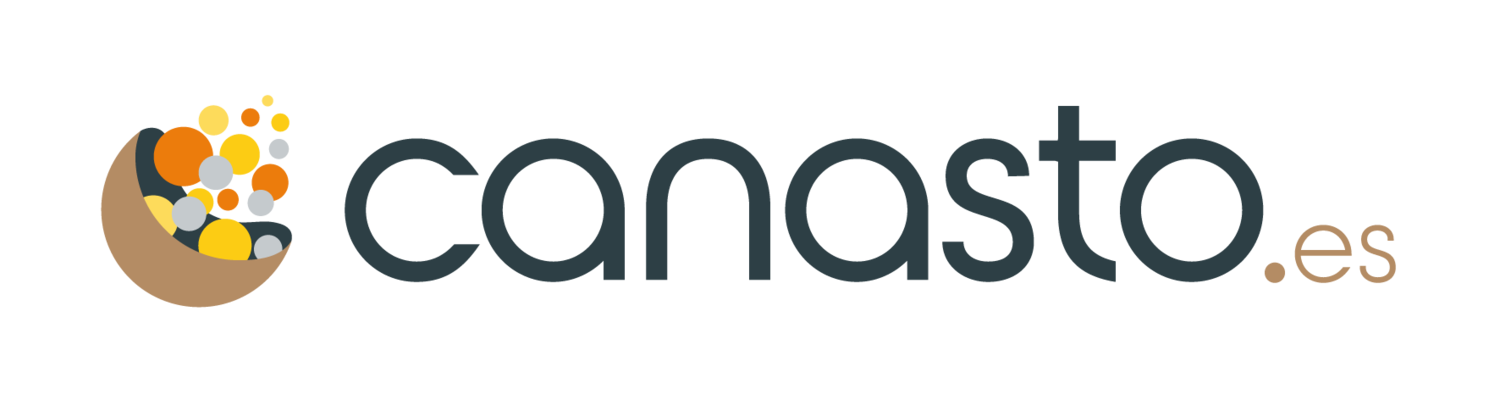Revisitando Todoist, el gestor de tareas de moda
Últimamente hay una aplicación que aparece cada vez más en las conversaciones en los blogs de productividad: Todoist. He escrito ya varios artículos sobre esta aplicación, pero los desarrolladores están mejorando la aplicación a una velocidad increíble. Creo que merece la pena volver a echar un vistazo a Todoist.
Gestionar tareas
El centro de la aplicación se encuentra en la barra lateral, donde puedes encontrar la Bandeja de entrada, la vista Hoy con las tareas que vencen hoy, la vista Próximos 7 días con las tareas que debes completar la semana que viene y tres pestañas para ver tus Proyectos, Etiquetas y Filtros. Si sigues la metodología Getting Things Done puedes utilizar las etiquetas para asignar contextos a tus acciones.
Los filtros son como las búsquedas guardadas; por defecto la aplicación viene con filtros para mostrar las tareas asignadas a ti, las tareas asignadas a otras personas, un filtro por cada nivel de prioridad (1–4), un filtro para ver todas las tareas y una para las tareas sin fecha de vencimiento. En un filtro, puedes combinar varias propiedades y campos para ver sólo las tareas que cumplen con los criterios.
Para crear y modificar etiquetas y filtros necesitas una cuenta Premium.
Las tareas tienen dos campos obligatorios, la descripción y el proyecto, además de campos opcionales para la fecha de vencimiento, recordatorios, etiquetas, la prioridad y sub-tareas. Me ha gustado la idea de tener recordatorios separados de la fecha de vencimiento de la tarea, porque muchas veces cuando llega la fecha final ya es demasiado tarde para poder actuar.
Lenguaje coloquial
Al entrar fechas de vencimiento para las tareas, puedes utilizar lenguaje natural, es decir que simplemente puedes entrar, por ejemplo, “mañana a las 3” o “cada 3 días comienzo próximo lunes” y Todoist lo convierta automáticamente a la fecha correcta. No hay feedback mientras escribes, así que te aconsejo primero visitar la página de ayuda sobre este tema para aprender las posibilidades.
Colaboración
Otra función clave de Todoist es la posibilidad de compartir proyectos con otros usuarios. Una vez que has compartido un proyecto, tendrás la posibilidad de asignar tareas a un miembro del proyecto. Es una función sencilla de utilizar, pero muy potente, aunque siempre hay que vigilar mucho al abrir tu sistema de confianza con otros.
Karma y objetivos
Una función muy interesante que no sale en la página de la aplicación es el Karma. Básicamente, Karma es una manera de gamificar tu lista de tareas.
Se trata de un sistema de puntos que obtienes al terminar tus tareas y cumplir tus objetivos diarios y semanales. Por defecto el objetivo está en un nivel muy bajo de 5 tareas completadas por día y 25 tareas por semana, pero lo puedes adaptar a un nivel más desafiador. Además puedes indicar tus días libres y poner el sistema en modo vacaciones para no perder Karma en los días que no trabajas.
Cuando acumulas Karma puedes pasar por 8 niveles diferentes, desde Principiante a Iluminado. Tu nivel de Karma está indicado en la barra superior con un icono y un número. Parece extraño, pero el sistema de Karma realmente motiva a utilizar más la aplicación.
Una versión para ti
Hay una cantidad enorme de versiones de la aplicación, para que puedes instalarlo en todos tus dispositivos. Todoist está disponible desde la web, pero también como aplicación para Android, iOS, Windows y OS X. Además cuenta con extensiones para Chrome, Firefox, Outlook, Thunderbird, Gmail y Postbox.
Premium
La aplicación básica es gratis, pero si realmente quieres aprovechar la aplicación, vale la pena actualizar a la versión Premium por 23 € al año. La versión Premium activa las etiquetas y filtros personalizados, el campo notas en las tareas, copias de seguridad, sincronización con iCal, alertas por localización, plantillas para proyectos, etc.
Características
| Función | Todoist |
|---|---|
| Tareas1 | Sí |
| Sub-tareas2 | Sí |
| Listas3 | Sí |
| Buzón de entrada4 | Sí |
| Entrada rápida5 | No |
| Integración con el email6 | Sí, mediante extensiones y reenviando email |
| Proyectos7 | Sí |
| Contextos8 | Sí |
| Próximas Acciones9 | No |
| Mover tareas10 | Sí |
| Ordenar tareas11 | Sí, por fecha, prioridad o nombre |
| Vistas / Perspectivas / Búsquedas guardadas12 | Sí |
| En espera13 | No |
| Delegar14 | Sí |
| Fecha de vencimiento15 | Sí |
| Fecha de inicio16 | No |
| Fecha prevista17 | No |
| Acciones recurrentes18 | Sí |
| Recordatorios19 | Sí |
| Áreas de Responsabilidad / Roles20 | Sí, mediante sub-proyectos |
| Buscador21 | Sí |
| Material de referencia22 | Sí, integration con Google Drive y Dropbox. Posibilidad de enlazar con Evernote mediante TaskClone |
| Offline23 | Sí |
| Sincronizar24 | Sí |
| Windows25 | Sí |
| Mac26 | Sí |
| Web27 | Sí |
| Android28 | Sí |
| iOS29 | Sí |
| Versión de prueba30 | Sí |
| Precio31 | 23 € por año |
- Permite crear tareas. Obviamente, todas las aplicaciones en la categoría gestores de tareas cumplen esta función. ↩
- La aplicación permite crear sub-tareas para trocear la tarea en partes más pequeñas. ↩
- Es posible crear múltiples listas de tareas dentro de la aplicación. ↩
- Un lugar dentro de la aplicación para las tareas que aún no han sido clasificadas. ↩
- La aplicación cuenta con una manera rápida para añadir tareas nuevas a la bandeja de entrada con un atajo de entrada o un clic. ↩
- Hay una manera ágil para convertir mensajes de correo en tareas. ↩
- Cada tarea tiene un campo para indicar el proyecto a que pertenece. Además es posible visualizar las tareas por proyectos. ↩
- Cada tarea tiene un campo para indicar el contexto de la tarea. Además es posible visualizar las tareas por contextos. ↩
- Hay una manera de indicar cuáles son las Próximas Acciones de cada proyecto. ↩
- Permite fácilmente mover las tareas del buzón de entrada a un proyecto y/o contexto. ↩
- Es posible ordenar las tareas dentro de un proyecto y/o dentro de un contexto. ↩
- La aplicación cuenta con una manera de cambiar entre 'vistas' basado en filtros por múltiples criterios (fechas, proyecto, contexto, tiempo, energía...). ↩
- Permita asignar un estado 'En Espera' a tareas o contextos. ↩
- Indicar a quien has delegado la tarea. ↩
- Hay un campo para especificar la fecha final de la tarea. ↩
- El campo 'fecha de inicio' permite esconder tareas hasta que llegue la fecha indicada. ↩
- Es la fecha en que tienes planificado hacer la tarea. ↩
- Al finalizar una tarea, la aplicación crea automáticamente una nueva tarea con otra fecha de vencimiento. ↩
- Hay un mecanismo para avisarte en la fecha de vencimiento. ↩
- Una forma de organización de proyectos en grupos lógicos (áreas de enfoque o trabajo/personal). ↩
- Una función para encontrar tareas. ↩
- Integración con aplicaciones como Dropbox y Evernote para gestionar la documentación relacionada a una tarea o proyecto. ↩
- La aplicación funciona bien sin conexión a internet. ↩
- Es posible sincronizar la información entre diferentes dispositivos. ↩
- Existe una aplicación para ordenadores con Windows. ↩
- Existe una aplicación para ordenadores con OS X. ↩
- Existe una manera de acceder a los datos desde un navegador. ↩
- Existe una aplicación para dispositivos Android. ↩
- Existe una aplicación para iPhone e iPad. ↩
- Hay una manera de probar la aplicación sin coste. ↩
- Precio único o cuota mensual/anual de la aplicación. ↩